Dans les années 1980, le fabricant de cartes graphiques Truevision Inc. a développé le format d'image TARGA (extension de fichier TGA), destiné à la synthèse d'images informatiques sur PC. Les concepteurs de jeux vidéo l'utilisent encore beaucoup aujourd'hui pour stocker des fichiers de texture pour les décors de scène.
Les images TGA ont souvent une taille relativement importante et les convertir en PNG permet de à la fois d'économiser de l'espace disque et de gagner en compatibilité inter-système. Cet article vous présente ci-dessous 3 solutions différentes pour convertir TGA en PNG facilement.

Si vous avez beaucoup d'images et disposez de peu de temps, utilisez AnyMP4 Convertisseur Vidéo Ultimate. C'est un logiciel de qualité professionnel qui a été conçu pour tirer pleinement parti des accélérations matérielles de l'ordinateur sur lequel il est installé pour changer rapidement le format de tous types de fichiers multimédias, y compris les images.
Il s'installe sur un ordinateur macOS 10.12 et supérieur ou Windows 11/10/8/7. Il peut faire de la conversion par lot (on peut ajouter d'un coup toute un lot d'images) et il peut convertir les images TGA en PNG, JPEG, WebP, DDS ou encore BMP. Il fonctionne très bien aussi pour transformer les textures DDS en PNG.
AnyMP4 Convertisseur Vidéo Ultimate
Étape 1. Installer et ouvrir l'application AnyMP4 Convertisseur Vidéo Ultimate sur un ordinateur.
Étape 2. Sélectionner l'outil Convertisseur d'Image (dans l'onglet Boîte à outils).
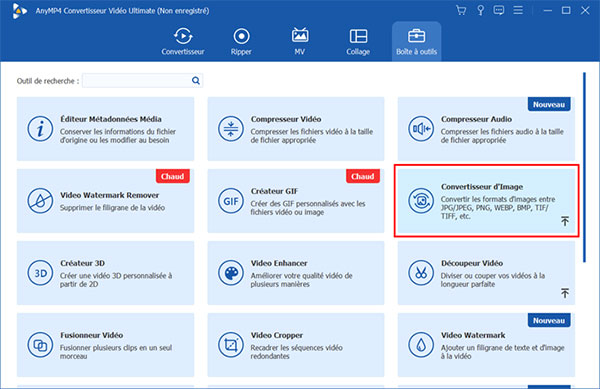
Étape 3. Suivre les instructions de la boîte de dialogue pour importer les images dans le convertisseur.
Étape 4. Importer d'autres images grâce au bouton « Ajouter Fichier Source » (utile s'il faut aussi convertir les images d'un second dossier).
Étape 5. Dans la liste des formats « Convertir tout en », choisir PNG, ou cliquer sur le bouton de format propre à chaque élément de la liste. La roue dentée ouvre les paramètres de zoom et de qualité du format cible.
Étape 6. Définir le dossier « Enregistrer sous ».
Étape 7. Cliquer sur le bouton « Exporter ».
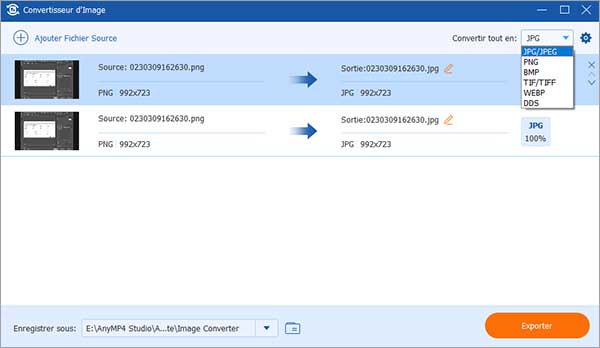
Pour quelques dizaines de fichiers seulement, fichiers dont la taille n'excède pas 5 Mo, on peut utiliser un convertisseur gratuit en ligne. AnyMP4 Free Image Converter Online (https://www.anymp4.com/free-image-converter-online/) est 100% gratuit et sans publicité.
Il ne requiert pas non plus la création d'un compte utilisateur. Son interface est très simple et s'adapte remarquablement bien aux écrans de petite taille comme ceux des téléphones portables. Tout est fait pour aller le plus rapidement possible.
il n'y a besoin au total que de 3 actions pour transformer des images TGA en PNG et la conversion démarre dès l'arrivée du premier fichier sur le serveur (on peut convertir gratuitement 40 fichiers par jour).
Étape 1. Se rendre sur la page web d'AnyMP4 Free Image Converter Online avec un explorateur web quelconque.
Étape 2. Cocher PNG.
Étape 3. Cliquer sur le bouton « Add Photo » et importer toutes les images à convertir.
Étape 4. Télécharger les nouveaux PNG à l'aide de leur lien Download ou dans une archive zippée à l'aide du bouton « Download All ».
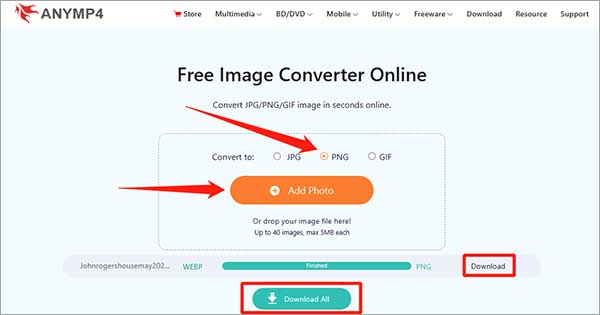
Il existe aussi une solution hors ligne et gratuite pour PC Linux, macOS et Windows. Il s'agit du gratuiciel XnConvert. Outre sa gratuité, il offre l'avantage de pouvoir convertir à la fois depuis et vers TGA. On peut donc convertir TGA en PNG et aussi PNG en TGA.
La conversion peut aussi être enrichie d'actions comme un recadrage, un changement de profondeur de couleur, l'ajout d'un filtre, etc. Il ne limite pas non plus le nombre de fichiers en entrée. Son principal inconvénient reste sa lenteur par rapport aux 2 solutions précédentes.
Étape 1. Installer et ouvrir XnConvert sur un PC compatible.
Étape 2. Commencer par l'onglet Source et cliquer sur le bouton « Ajouter des fichiers » ou « Ajouter dossier » pour importer les images TGA à convertir en PNG.
Étape 3. Passer à l'onglet Sortie et choisir un dossier d'enregistrement dans l'encadré Sortie, puis le format cible dans la liste des Formats.
Étape 4. Ouvrir l'onglet Paramètres pour ajuster les propriétés du format cible selon les besoins.
Étape 5. Aller dans l'onglet Actions pour rajouter des opérations d'édition graphique.
Étape 6. Retourner dans l'onglet Sortie pour lancer la conversion à l'aide du bouton « Convertir ».

Pourquoi convertir TGA en PNG ?
La conversion TGA en PNG a 2 avantages : réduire le poids d'une image et la rendre plus compatible. Elle sera ainsi plus facile à partager sur les réseaux sociaux et à insérer dans vos documents texte.
Le format PNG est-il compressible ?
PNG est déjà un format d'image compressé sans perte. Il existe pourtant des services en ligne capables de compresser PNG encore davantage.
Peut-on compresser le format TGA ?
La réponse est oui. Tout d'abord on peut réduire la profondeur de couleur d'une image TGA de 32 bits à 24, 16 ou même 8 bits. Cela va réduire la taille du fichier en proportion. De plus TGA accepte la technique du codage par longueur de plage (ou codage RLE) qui permet d'économiser de la place lorsqu'on se trouve face à une suite de pixels identiques.
Que faire si la conversion n'a pas conservé la transparence du fichier TGA original ?
Si la conversion ne s'est pas bien passée, il est toujours possible de rendre une image transparente à nouveau à l'aide d'outil approprié. L'intelligence artificielle a beaucoup progressé dans ce domaine dernièrement.
Peut-on convertir TGA en PNG avec un éditeur graphique ?
C'est possible, mais pas très pratique. La technique est tout simplement d'ouvrir l'image dans un éditeur graphique compatible comme GIMP ou Photoshop, puis d'exporter l'image au format PNG. Cette solution n'est à envisager que si vous avez une seule image ou seulement quelques images à convertir.
Conclusion :
Il n'y a pas besoin d'être un pro de l'infographie pour convertir une image TGA en PNG. Avec une bonne connexion internet et des images inférieures à 5 Mo, la solution la plus simple est certainement celle d'AnyMP4 Free Image Converter Online. Pour plus de rapidité, on peut aussi utiliser l'application AnyMP4 Convertisseur Vidéo Ultimate, qu'on peut tester 5 fois gratuitement.